搭建jump server管理公司服务器
【摘要】
为什么要用堡垒机呢?
从上图可以看到,我们要想实现统一的入口,批量管理以及自动化运维,安全运维的诉求,堡垒机是我们最好的选择。
堡垒机是进行资产管理,并且进行运维的安全审计的重要组件。 在众多开源...
为什么要用堡垒机呢?
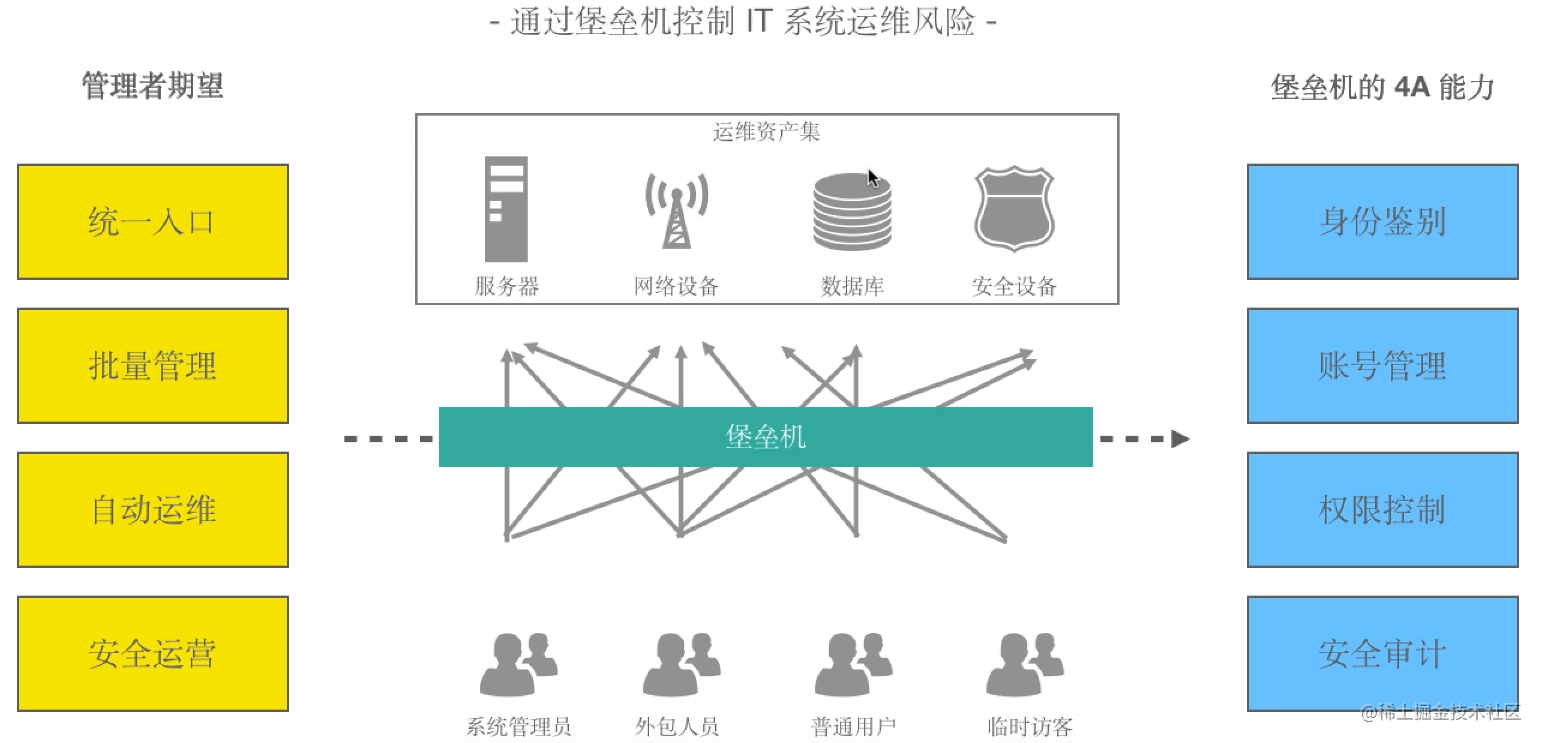
从上图可以看到,我们要想实现统一的入口,批量管理以及自动化运维,安全运维的诉求,堡垒机是我们最好的选择。
堡垒机是进行资产管理,并且进行运维的安全审计的重要组件。
在众多开源版本中,jumpserver是最好用的。
堡垒机的四个特性:
- 身份鉴别
- 授权控制
- 账号管理
- 安全审计
实验环境:
系统:
[root@laoxin-06 ~]# cat /etc/redhat-release
CentOS Linux release 7.7.1908 (Core)
- 1
- 2
内核
[root@laoxin-06 ~]# uname -r
3.10.0-1062.el7.x86_64
- 1
- 2
其他注意事项:
- 网络需要ping通外网
- 使用root用户执行操作
- 尽可能使用全新的Linux操作系统
- 外置数据库用MySQL或者mariadb,以及redis,方便日后拓展升级
企业中常用配置:
jumpserver服务器:
机器配置: 4核心16G内存,200G硬盘
需要开启的端口:
ssh端口:22
web服务器端口: 80 && 8080
终端连接端口: 2222
部署过程
一键部署方式:
curl -sSL https://github.com/jumpserver/jumpserver/releases/download/v2.15.3/quick_start.sh | bash cd /opt/jumpserver-installer-v2.15.3
- 1
注意: 一键部署方式默认安装目录: /opt/jumpserver-installer-v2.15.3
此处大约需要安装10多分钟,需要耐心等待
安装完后会有如下提示:
>>> 安装完成了
1. 可以使用如下命令启动, 然后访问
cd /opt/jumpserver-installer-v2.15.3
./jmsctl.sh start
2. 其它一些管理命令
./jmsctl.sh stop
./jmsctl.sh restart
./jmsctl.sh backup
./jmsctl.sh upgrade
更多还有一些命令, 你可以 ./jmsctl.sh --help 来了解
3. Web 访问
http://192.168.3.71:80
默认用户: admin 默认密码: admin
4. SSH/SFTP 访问
ssh -p2222 admin@192.168.3.71
sftp -P2222 admin@192.168.3.71
- 1
- 2
- 3
- 4
- 5
- 6
- 7
- 8
- 9
- 10
- 11
- 12
- 13
- 14
- 15
- 16
- 17
- 18
- 19
- 20
- 21
根据提示,我们先开启jumpserver
[root@laoxin-06 ~]# setenforce 0
[root@laoxin-06 ~]# iptables -F
[root@laoxin-06 ~]# cd /opt/jumpserver
jumpserver/ jumpserver-installer-v2.15.3/
[root@laoxin-06 ~]# cd /opt/jumpserver-installer-v2.15.3/
[root@laoxin-06 jumpserver-installer-v2.15.3]# ls
compose config_init locale README.md static.env
config-example.txt jmsctl.sh quick_start.sh scripts utils
[root@laoxin-06 jumpserver-installer-v2.15.3]# ./jmsctl.sh start
- 1
- 2
- 3
- 4
- 5
- 6
- 7
- 8
- 9
- 10
然后我们利用第三步登陆网页端:
用户名: admin
密码: admin
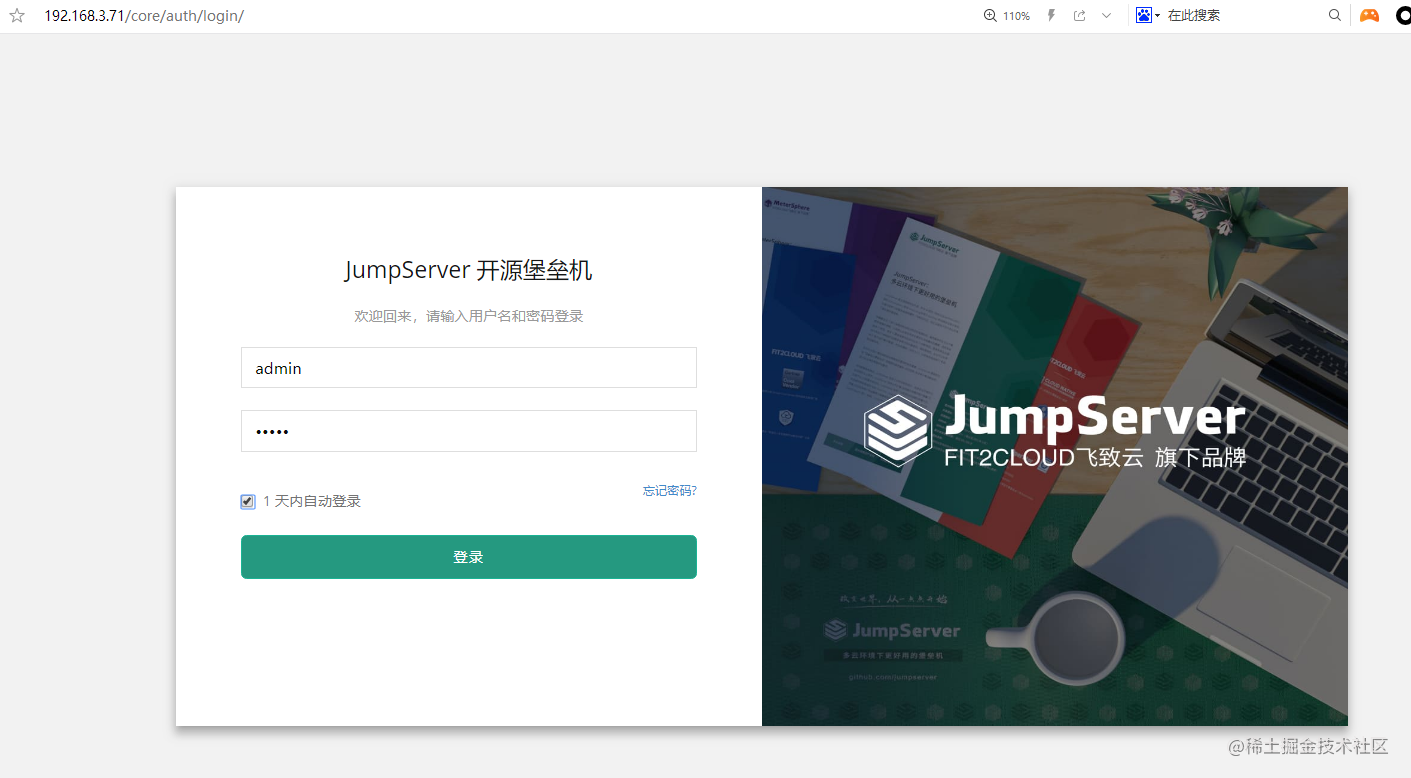
第一次登陆会让你重新修改密码:
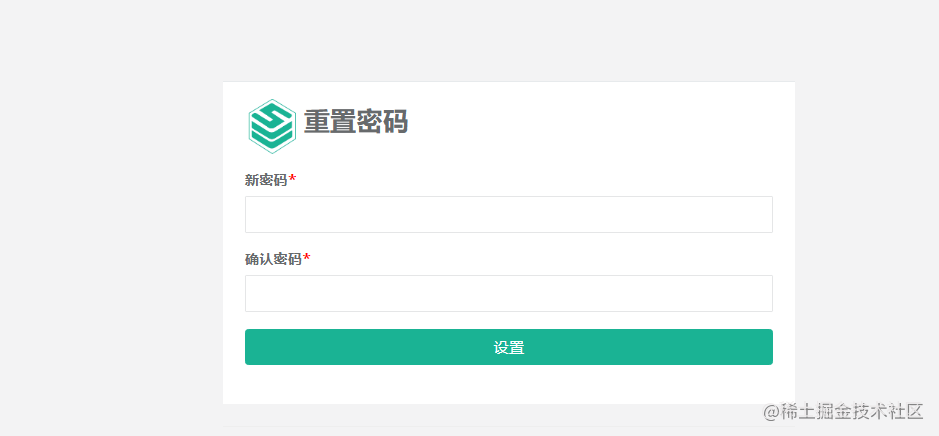
此处我设置的密码是 itlaoxin
设置完之后会让你重新登陆:
重新登陆后会出现如下图的界面:
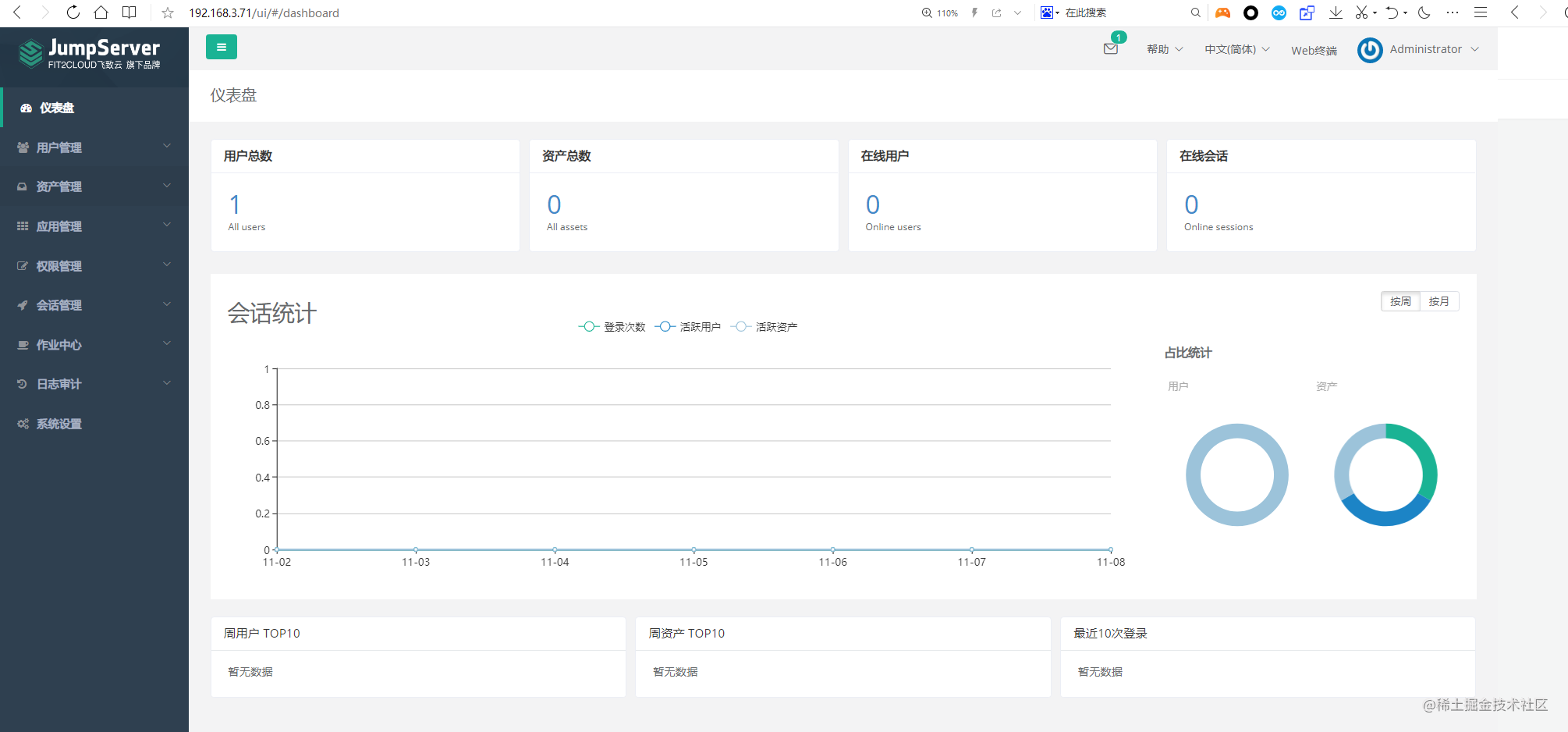
总结
到目前为止,我们已经安装好了,下篇文章演示如何使用;
文章来源: zmedu.blog.csdn.net,作者:互联网老辛,版权归原作者所有,如需转载,请联系作者。
原文链接:zmedu.blog.csdn.net/article/details/121217059
【版权声明】本文为华为云社区用户转载文章,如果您发现本社区中有涉嫌抄袭的内容,欢迎发送邮件进行举报,并提供相关证据,一经查实,本社区将立刻删除涉嫌侵权内容,举报邮箱:
cloudbbs@huaweicloud.com
- 点赞
- 收藏
- 关注作者


评论(0)